
Proces Ankieta satysfakcji
Do czego wykorzystasz proces Ankieta satysfakcji?
Pozyskane w ten sposób dane możesz wykorzystać do ulepszania działania swojej firmy, na przykład zwiększania jakości obsługi.
Korzystając z tego procesu, możesz monitorować także inne czynniki, jak choćby nastawienie określonej grupy odbiorców z Twojej bazy danych, do cech nowo wprowadzanego produktu. Jeśli przeprowadzisz badania odpowiednio wcześnie – możesz uniknąć nietrafionej inwestycji.
Pomocne
Pamiętaj, że jeśli masz pytania, potrzebujesz rozwiązania problemu lub usprawnienia przygotowanego przez nas procesu, zawsze możesz liczyć na nasz zespół specjalistów i skontaktować się z nami.
Korzyści biznesowe
- Zbierając opinie swoich klientów – dowiesz się, co możesz ulepszyć w procesie obsługi klienta.
- Wzmocnisz lojalność klientów i poprawisz budowane relacje, komunikując im, że ich opinia jest dla Ciebie ważna.
- Analizując oceny odbiorców dotyczące Twoich produktów i usług – poprawisz jakość i lepiej dopasujesz się do potrzeb rynku.
- Możesz uniknąć niepotrzebnego angażowania zasobów przedsiębiorstwa w projekty nieodpowiadające Twojej grupie odbiorców.
Jak przebiega proces Ankieta satysfakcji?
Kampania jest zdefiniowaną formą kontaktu z grupą klientów, korzystającą z przygotowanych wcześniej elementów, takich jak formularz obsługi sprawy.
Dla konsultanta obsługującego klientów w zakresie zbierania ich opinii, karty spraw w tej kampanii wystarczą do pracy, jednak pomocne będą także:
- Widok Zgłoszenia lub Moje zgłoszenia.
- Widok Przypomnienia.
Do zarządzania procesem będą potrzebne także takie elementy jak:
- Widok importu kontaktów z pliku.
- Edycja kampanii, na potrzeby dodania agentów do jej obsługi.
- Lista spraw w widoku Zgłoszenia lub Sprawy.
- Monitorowanie i Raporty.
Zapewnij konsultantom listę klientów do badania opinii
- Przygotować do importu plik .xlsx.
- Zaimportować dane klientów z pliku do bazy aplikacji Systell Contact Center.

- Przypisać zaimportowaną grupę kontaktów do kampanii Ankieta Satysfakcji. W tym celu, na widoku Kontakty użyj filtra Grupa kontaktów i wybierz z listy nazwę importu, a następnie korzystając z akcji na grupie kontaktów Utwórz sprawy – wybierz kampanię Ankieta Satysfakcji.

Dobre praktyki
Sprawy w kampanii Ankieta Satysfakcji możesz tworzyć przez akcję na grupie kontaktów utworzonej przez dowolne filtrowanie. Na przykład, gdy chcesz zebrać oceny klientów obsłużonych (sprawy zamknięte) w kampanii BOK/Helpdesk.
Dobre praktyki
Jeśli chcesz dodać do kampanii konkretną osobę, użyj widoku Szukaj lub Kontakty. Kryterium poszukiwania może być na przykład imię, nazwisko lub numer telefonu.
Wejdź na kartę wybranego kontaktu i kliknij NOWA SPRAWA, aby utworzyć sprawę. Pamiętaj, że konsultant, aby stworzyć sprawę w danej kampanii musi być do niej przypisany.
Możesz też skorzystać z opcji Dodaj (plus w lewym, górnym roku okna), następnie Sprawa z agenta. Otworzy się karta nowej sprawy. W sekcji danych kontaktu masz do wyboru wyszukiwanie klienta istniejącego już w bazie lub utworzenie nowego.
Ważne
Aby konsultant, który ma za zadanie przeprowadzać ankietę, uzyskał dostęp do przygotowanej wcześniej grupy klientów – musi być dodany do listy użytkowników przypisanych do kampanii.
W tym celu:
- Wybierz z lewego paska menu Kampanie (dostępne dla managerów).
- Przy pozycji Ankieta satysfakcji, kliknij Edycja.
- Przejdź do zakładki Agenci i sukcesy.
- Wybierz z listy agenta lub zespół agentów, dodaj do listy i zapisz, klikając OK.
Na górnym pasku menu znajduje się lista rozwijana, z której należy wybrać jeden ze statusów. Szczególną uwagę zwróć na podział kolorystyczny. Statusy zielone oznaczają pracę, a czerwone przerwę.
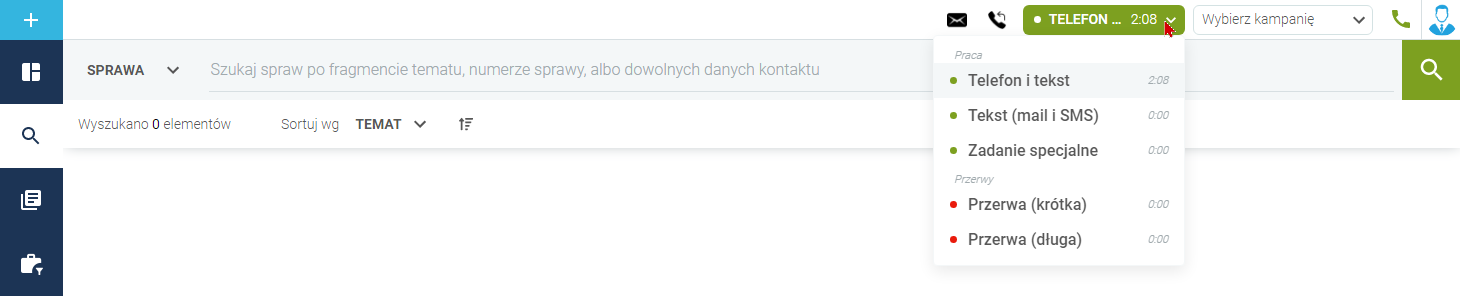
Dobre praktyki
Określanie statusu, jest to aspekt istotny dla bieżącego monitorowania pracy zespołu ale także dla raportowania okresowego.
W przypadku korzystania w kampanii z połączeń przychodzących, właściwe oznaczenie dostępności jest szczególnie ważne, ponieważ wpływa na jakość obsługi, na przykład czas oczekiwania klienta na linii.
- Kliknij Wybierz kampanię i wybierz z listy Ankieta satysfakcji, przycisk zmieni kolor na zielony.
- Każde następne kliknięcie otworzy kolejną sprawę do obsługi.

- Wybierz z lewego paska menu Zgłoszenia.
- Przejdź do zakładki Nowe, aby w tabeli znajdowały się tylko sprawy nowo utworzone (z ustawionym statusem początkowym).
- Skorzystaj z opcji filtrowania, aby ograniczyć listę do spraw w kampanii Ankieta satysfakcji.
- Obsługuj sprawy z listy.

Dobre praktyki
Aby ułatwić pracę konsultanta:
- Raz przygotowane filtrowanie spraw po statusie i kampanii możesz zapisać w postaci zakładki i udostępnić wszystkim członkom zespołu. Lista będzie się aktualizować, gdy powstanie nowa sprawa lub gdy jakaś zostanie już obsłużona, a jej status zmieniony na inny.
- Gdy przypiszesz grupie spraw właściciela (konkretnego konsultanta, który będzie ich opiekunem), trafią one do indywidualnego widoku Moje zgłoszenia danego użytkownika. Na potrzeby monitorowania prac zespołu, sprawy te będą dla managera nadal widoczne także na liście Zgłoszenia i Sprawy. Ustawić właściciela możesz przy użyciu odpowiedniego filtrowania i zastosowania akcji na grupie spraw.
- Sprawom możesz nadawać też podwyższony priorytet (domyślnie wszystkie nowe sprawy mają ustawiony niski priorytet). Będzie to informacja dla konsultantów, które ze spraw powinni obsłużyć jako pierwsze.
Pomocne
Każdy Widok, taki jak na przykład Zgłoszenia możesz dostosować do swoich potrzeb:
- Ustawić sortowanie i filtrowanie danych. Zapisać filtrowanie w postaci zakładki wariantu widoku.
- Edytować listę widocznych przycisków filtrów.
- Edytować szerokość i kolejność kolumn oraz które z nich mają być widoczne.
- Zmienić wysokość wierszy.
Poprawna realizacja zgłoszeń
- Nagłówek – zawiera podstawowe informacje, jak unikatowy numer sprawy i jej tytuł oraz ustawiony obecnie status z możliwością jego zmiany.
- Zakładka Formularz – tutaj znajduje się scenariusz rozmowy z klientem, do uzupełnienia przez konsultanta.
- Zakładka Powiązane kontakty – masz możliwość powiązania kontaktu przypisanego do tej sprawy z innym, na przykład, jeśli są to osoby z tej samej firmy.
- Zakładka Aktywności – zawiera historię sprawy, w tym informacje o zmianie statusu, zapis połączeń wraz z możliwością ich odsłuchania, maile i SMSy. Możesz tu także dodać notatkę i załączyć dodatkowe pliki.
- Dane kontaktu – tutaj znajdują się dane klienta, takie jak imię i nazwisko oraz dane kontaktowe. Jeśli pole Telefon jest uzupełnione, w górnej części tej sekcji znajduje się fioletowy przycisk dzwonienia
 .
.
Pomocne
Przycisk dzwonienia na obszarze danych kontaktu nie będzie aktywny, jeśli jesteś zalogowany na konto użytkownika w roli administrator lub manager, ponieważ są to role bez uprawnień do obsługi telefonu. Dostęp do tej opcji mają agenci.
Dobre praktyki
Pamiętaj o uzupełnianiu i uaktualnianiu danych kontaktu. Na przykład – to, że w kampanii Ankieta satysfakcji korzystasz tylko z telefonicznego kanału komunikacji, nie znaczy, że w przyszłości nie będziesz chciał przydzielić danego klienta do kampanii mailowej. Dobrze jest uwzględnić w scenariuszu rozmowy dla konsultantów także kompletowanie dodatkowych informacji.

- Status nowej sprawy to OCZEKUJĄCY NA PODJĘCIE.
Dobre praktyki
W scenariuszu rozmowy:
- Po nawiązaniu połączenia, konsultant powinien przywitać się, przedstawić i poprosić klienta o potwierdzenie chęci udziału w ankiecie.
- Przeprowadzając rozmowę, konsultant powinien zadać wszystkie pytania z listy i zaznaczyć uzyskane odpowiedzi w formularzu.
- Po zakończeniu ankiety, konsultant powinien podziękować rozmówcy i zapisać sprawę.
Ważne
Pamiętaj, że w razie potrzeby dodatkowych uwag dotyczących rozmowy – nie korzystaj z nieprzeznaczonych do tego celu pól tekstowych w formularzu, tylko z opcji Dodaj notatkę w zakładce Aktywności.
- Jeśli udało się przeprowadzić rozmowę z klientem i zebrać potrzebne informacje – ustaw status SUKCES. Oznacza to, że obsługa tej sprawy została już zakończona.
- Jest też możliwość, że po dodzwonieniu się, rozmówca poprosi o późniejszy kontakt. Na przykład za godzinę lub innego dnia. Wtedy skorzystaj ze statusu KOTAKT PÓŹNIEJ ZA… i wybierz z kalendarza odpowiedni termin. Tak oznaczona sprawa znajdzie się dodatkowo na liście widoku Przypomnienia.
- Również dla sytuacji, gdy nie uda się nawiązać połączenia, ponieważ klient nie odbiera lub połączenie trafi na pocztę głosową – należy zastosować status oddzwonienia i wyznaczyć termin kolejnej próby. Zrobisz to, klikając w formularzu na + POCZTA GŁOSOWA / NIE ODBIERA.
- Dla przypadków, gdy klient nie wyraża zgody na przeprowadzenie z nim rozmowy lub na przykład numer kontaktowy nie jest już aktualny i należy do kogoś innego – użyj statusu NIEPOWODZENIE.

Dobre praktyki
Ustawianie dla sprawy właściwego statusu jest bardzo ważne.
Dzięki niemu konsultant nie musi otwierać karty sprawy, by sprawdzić, czy już dzwonił do danego klienta. Na widoku Zgłoszenia, sprawy o zmienionym statusie nie będą już widoczne w zakładce Nowe – czyli do podjęcia.
Bieżące aktualizowanie statusu sprawy umożliwia też monitorowanie pracy zespołu i przebiegu realizacji projektu oraz usprawnia zarządzanie.
Ważne
Pamiętaj kliknąć ZAPISZ lub ZAPISZ I ZAMKNIJ w prawym górnym rogu karty sprawy, zanim pobierzesz kolejne zgłoszenie do obsługi.
Wszystkie pola niezbędne do zapisu sprawy są oznaczone czerwoną gwiazdką.
Monitorowanie pracy konsultantów
Na przykład, gdy na widoku Zgłoszenia, przefiltrujesz zakładkę Nowe tak, aby uzyskać listę spraw w kampanii Ankieta satysfakcji i zapiszesz sobie to filtrowanie w postaci zakładki – codziennie łatwo skontrolujesz, o ile zmniejszyła się liczba jeszcze nieobsłużonych spraw. Dzięki temu ocenisz czy należy dodać do kampanii kolejną pulę kontaktów, czy może projekt zbliża się do końca.
Dzięki temu możesz w czasie rzeczywistym analizować obciążenie zespołu odpowiedzialnego za przeprowadzanie ankiet.
Dobre praktyki
Jeśli potrzebujesz prowadzić kontrolę i ocenę jakości rozmów prowadzonych przez zespół w tej kampanii – na lewym pasku menu wybierz Aktywności i skorzystaj z zakładki Połączenia.
Użyj filtrowania, aby wyświetlić rejestr połączeń z kampanii Ankieta satysfakcji i dodatkowo na przykład z określonego dnia.
Wybrane rozmowy możesz odsłuchać i przypisać im ocenę – liczbową z listy lub wpisać własne uwagi w polu tekstowym.
Tworzenie raportów dotyczących procesu
- Z lewego paska menu wybierz Raporty (dostępne dla managerów).
- Wybierz z listy Wyniki skryptu (podsumowanie).
- W polu Kampania wybierz z listy Ankieta satysfakcji.
- Możesz sprecyzować zakres raportu, wybierając na przykład tylko jednego agenta lub określone pole formularza. Jeśli nie ustawisz tych wartości, raport będzie zawierał informacje o całym zespole i odpowiedziach na wszystkie pytania.
- Ważne jest ustawienie przedziału dat, dla którego ma być wygenerowany raport, na przykład tak, aby obejmował konkretny miesiąc.
- Gdy zdefiniujesz potrzebne Ci parametry – kliknij Odśwież.

